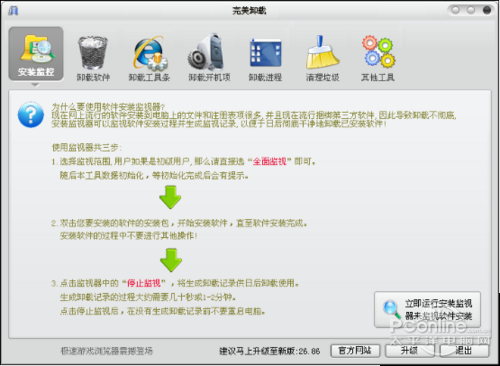|
系统用久了,里边的垃圾文件越来越多,手工清理的话,又怕误删有用文件;软件越装越多,搞的电脑运行越来越慢,卸载某些软件时,竟然找不到有卸载的选项;木马、流氓软件偷偷潜入系统,顽固地霸着不肯走开,怎么办?
一款好的系统维护软件可以帮助用户轻松解决这一系列的问题。笔者一直在使用者一款称为系统维护的瑞士军刀的软件——完美卸载就可以担此重任。什么?你还没有用过?接下来和笔者一起来体验一下这款免费的系统维护利器,相信你看完后就会喜欢上它,因为它真的很不错。 完美卸载的最新版本为V2009 Build 27,新版的主界面有了重大的改变,划分了“安装监控”、“卸载软件”、“卸载工具条”、“卸载开机项”、“卸载进程”、“清理垃圾”、“其他工具”这七大功能模块,对比旧版,这样的划分使用户更加容易找到所需要使用的功能。
一、 智能的软件安装监控器 有许多用户安装软件的时候都习惯性的一直点击下一步直到安装完毕,这样有许多软件所捆绑的第三方软件也就随之进入用户的操作系统。而且有些软件捆绑的第三方软件带有流氓软件性质,甚至还捆绑着各种各样的浏览器插件。用户卸载该软件时无法同时卸载该软件所捆绑安装的第三方软件,甚是麻烦。 使用完美卸载的“软件安装监控器”,只需在安装软件时,开启安装监视功能,安装完毕后停止监视功能,完美卸载就会根据该软件安装过程中所生成的文件及对系统所做的修改来生成一份安装记录。当用户需要卸载该软件时,完美卸载便会根据这个记录来完整的卸载该软件及其安装时附带的所有第三方软件,非常方便。 针对初级用户,完美卸载还贴心的准备了操作指引,用户只需按照指引按照步骤来操作,很快就可以掌握软件安装监控器的使用规则。 当完美卸载检测到有安装程序运行时会自动弹出是否进行安装监控的询问对话框,当然用户也可以手动启动软件安装监控器。 使用理由:进来有多少,完美卸载逐个登记。赶出去的时候按照登记手册逐个驱逐,一个也不放过。就算遇到流浪软件/插件也不用担心无法卸载或卸载不干净了。尤其适合经常安装软件的用户。
是骡子是马拉出来遛遛,笔者以用完美卸载的软件安装监控器来监视某款软件(该软件捆绑了加速器、快车、暴风影音、傲游、百度工具条)的安装过程,然后利用完美卸载来卸载该软件,看看完美卸载是否可以将该软件及其附带的第三方软件一起卸载。
安装完毕,现在尝试用完美卸载来卸载该软件、使用完美卸载来卸载该软件的操作分为两步,一部分是调用软件自身的卸载程序来卸载该软件,第二步则是根据之前软件安装监控器的监控记录来完整卸载该软件残留文件及其附带的其它第三方软件。
测试结果:完美卸载成功并完整的卸载了该软件及其附带的第三方软件。 二、强悍的卸载工具 以上是用户使用了完美卸载软件安装监控器监控后的卸载效果,那么如果用户需要卸载安装完美卸载之前安装的软件或是没有进行安装监控的软件该怎么办呢?完美卸载另一款强大的软件卸载工具这时就可以派上用场了。
如果你希望卸载的软件不在列表中,完美卸载还为用户提供了“手工卸载软件(智能卸载)”的强大工具,让用户可以依据多种方式来卸载软件。有了它,卸载任何软件也不在话下。
使用理由:轻松卸载各类软件,即使该软件自身没带有卸载工具。 三、还我清静,卸载工具条 浏览器是网友们最常用的工具,而各种各样的浏览器插件/控件/工具条也随之而来,虽然有些浏览器插件/控件/工具条可以给用户带来一些实用的功能。但是有些浏览器插件/控件/工具条不仅无用,而且霸占了用户的浏览器浏览空间,甚至还带有流氓属性,威胁用户的计算机系统安全及影响系统速度。
完美卸载的“卸载工具条”工具可以帮助用户清理及卸载这些恼人的工具条及浏览器插件,还用户一个清静的浏览环境。
当然有些浏览器插件/控件/工具条是安全与必须的,比如支付宝浏览器控件。如何才能知道是否是安全的呢?完美卸载为用户设计了一个贴心的功能,用户只需要点击“检查一下哪些时安全项”就可以让完美卸载帮助用户分析哪些是安全的项目,避免卸载错误。
使用理由:卸载无用的浏览器插件/控件/工具条,为浏览器减负,初级用户也容易分辨哪些是安全的项目,避免卸载错误。 四、还我速度,卸载开机项 开机花了好长时间、系统运行缓慢,这可能是因为用户的计算机系统开机时自动加载了太多的程序。关闭不需要开机自动运行的程序,能显著提高用户的计算机系统运行速度。 完美卸载“卸载开机项”工具可以帮助用户卸载一些无需开机运行的程序,加快系统的运行速度。用户同样可以使用“检查一下哪些时安全项”功能,来筛选出哪些是需要卸载的开机运行程序。而且完美卸载还为用户提供了每一个开机运行程序的说明,让用户充分了解哪个程序是用来干什么的。
使用理由:轻松清理开机加载程序,还我系统速度。 五、找出可疑进程的好助手,卸载进程 有许多用户觉得系统有点问题的时候,都习惯的使用任务管理器来查看一下有无可疑的进程。可是任务管理器里列出的众多进程,到底哪些是正常的,哪些是可疑的,这让初级用户无从分辨。
完美卸载的“卸载进程”工具相当于一个增强版的任务管理器,不仅可以自动帮助用户筛选出哪些是可疑进程,还可以显示出该进程是否有联网行为及开机启动行为。甚至还能显示该进程的说明及相关信息。有了这个增强版的任务管理器,即使是初级用户也能迅速揪出并卸载可疑的进程了。
使用理由:增强版任务管理器,初级用户也可以根据提示说明来揪出可疑进程。 六、还我空间,清理垃圾 系统用久了,里边的垃圾文件越来越多,手工清理的话,又怕误删有用文件,甚至影响系统的正常运行。完美卸载的“清理垃圾”工具可以帮助用户迅速清理流氓软件、垃圾文件、多款软件历史纪录(保护用户隐私)等无用垃圾。在保护用户系统安全的同时,也保护了用户的隐私,还为用户清理了垃圾文件,空出可用的磁盘空间,非常方便。
不清理不知道,原来笔者的系统里存在着这么多的垃圾文件,赶快把它们扫地出门去。
使用理由:保护隐私、清除垃圾,还我硬盘空间。 七、其它工具 无需每次都手动清理垃圾,只要你设置了完美卸载的开机启动,就可以安排完美卸载自动定时的清理垃圾。而且完美卸载还带有多款实用小工具,这里就不一一体验了,只做个简单介绍。
完美优化大师:你的硬件配置足够仍感觉计算机不够强劲吗?埋怨运行速度太慢吗?请为你的电脑增加助推器,它就是完美优化大师!
顽固文件删除:某个文件无法删除怎么办?使用顽固文件删除工具轻松帮你搞定这些顽固分子。
收藏夹清理:收藏夹里有太多网址,一些已经失效了,快让收藏夹清理工具帮你找出已经失效的收藏项目。
快捷方式清理:有些文件/软件早已经删除了,可是还残留着一些快捷方式,让快捷方式清理帮你找出已经废弃的快捷方式。
文件粉碎器:删除文件时即时清空了回收站,还是可以使用各种数据还原工具把它还原。要真正删除文件,保护你的隐私,那就用文件粉碎器帮你忙吧。
硬盘擦除器:和文件粉碎器一样,硬盘擦除器也是彻底删除文件的利器,只是他针对的是整个磁盘分区,使用的时候可别选择错需要擦除的磁盘分区。
写在最后 完美卸载为用户提供了许多实用的系统维护工具,让用户轻松卸载各类软件,清理流氓软件、删除系统中无用的文件、揪出系统中的可疑进程。如果你的系统运行缓慢、臃肿不堪的话,不妨用用这款系统维护的瑞士军刀,让它帮你为系统减减负。 |
正在阅读:完美卸载新版登场 让你维护系统得心应手完美卸载新版登场 让你维护系统得心应手
2009-09-22 17:48
出处:PConline原创
责任编辑:lidongsheng